苹果手机录音怎么录内部声音 iOS录屏内置声音怎么录制
在现代社交和娱乐的时代,手机成为我们生活中不可或缺的工具,而对于喜欢记录生活点滴或者制作教学视频的人来说,录制手机内部声音是一项非常重要的功能。对于使用iOS系统的苹果手机用户来说,要录制内部声音似乎并不是一件容易的事情。许多人可能会问:苹果手机录音怎么录内部声音?iOS录屏内置声音怎么录制?本文将向大家介绍苹果手机录音内部声音和录屏内置声音的方法,帮助大家轻松实现这些功能。
iOS录屏内置声音怎么录制
操作方法:
1进入设置界面,在设置页面下拉,找到控制中心。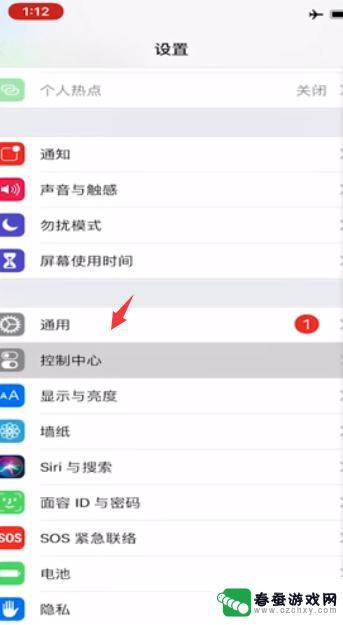 2进入控制中心页面,选择“自定控制”选项。
2进入控制中心页面,选择“自定控制”选项。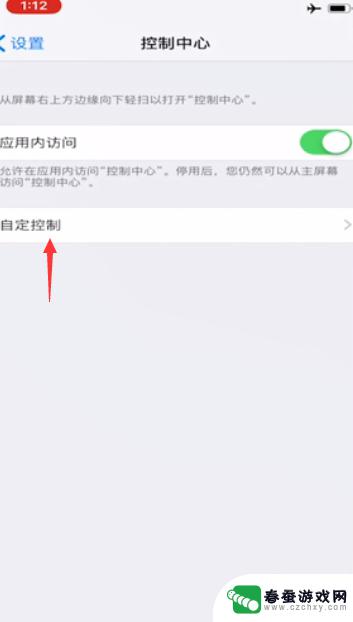 3进入快捷控制设置中心,看到已经添加好的屏幕录制的快捷操作。
3进入快捷控制设置中心,看到已经添加好的屏幕录制的快捷操作。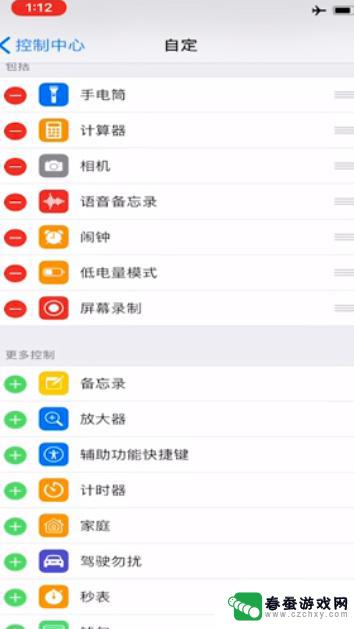 4返回手机主页,右上角往下滑动屏幕。点击圆圈重叠标志录制屏幕。
4返回手机主页,右上角往下滑动屏幕。点击圆圈重叠标志录制屏幕。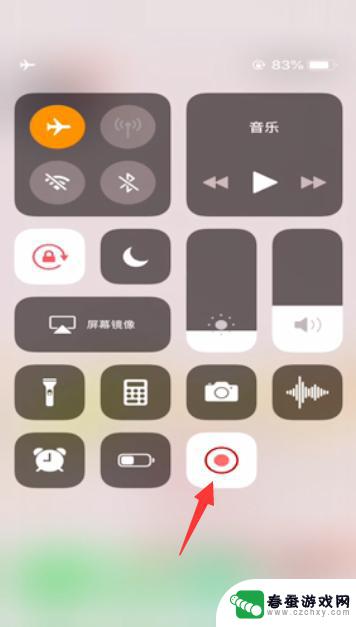 5只录制手机内置声音,需重压屏幕录制图标。
5只录制手机内置声音,需重压屏幕录制图标。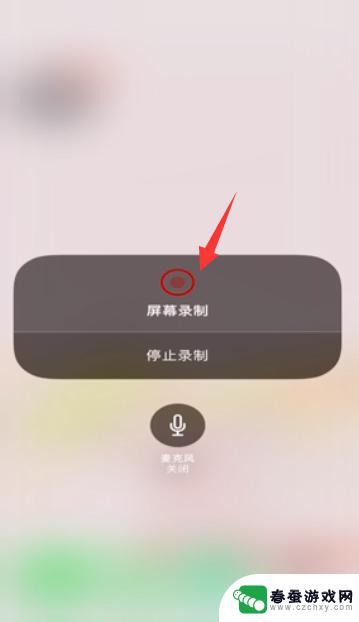 6点击“麦克风”按钮,将麦克风音频选项按钮关闭。
6点击“麦克风”按钮,将麦克风音频选项按钮关闭。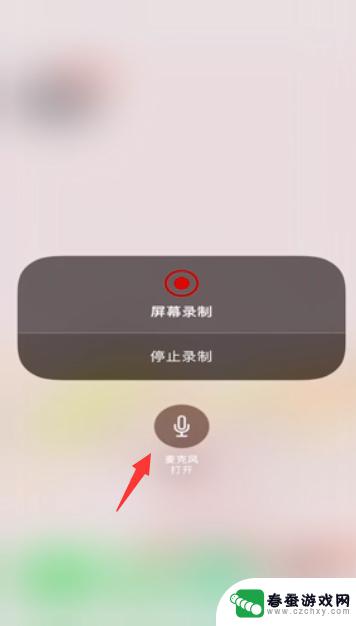 7总结如下。
7总结如下。
以上是关于如何录制苹果手机内部声音的全部内容,如果您需要,您可以按照小编的步骤进行操作,希望对大家有所帮助。
相关教程
-
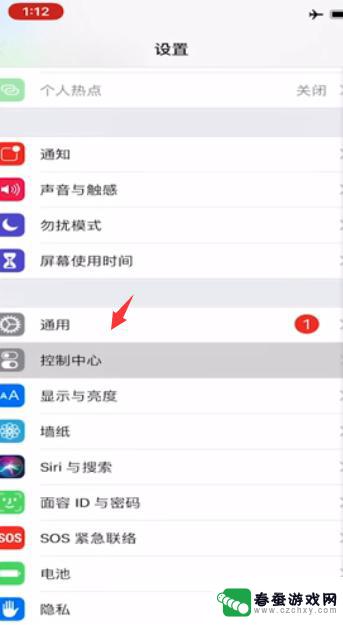 苹果手机录屏如何只录手机内部声音 ios录屏内置声音设置
苹果手机录屏如何只录手机内部声音 ios录屏内置声音设置苹果手机的录屏功能让我们可以方便地记录下手机屏幕上的内容,但在录制视频时如果想要只录制手机内部的声音却并不是那么容易,目前iOS系统并没有内置的设置来实现只录制手机内部声音的功...
2024-03-17 11:43
-
 苹果手机要如何录屏幕声音 iPhone录屏录音设置
苹果手机要如何录屏幕声音 iPhone录屏录音设置苹果手机在录屏时无法录制屏幕上的声音是许多用户所遇到的一个难题,通过简单的设置和操作,你也可以在iPhone上轻松录制屏幕声音。只需前往设置中的控制中心,找到自定义控件选项,然...
2024-11-15 14:43
-
 苹果手机录屏怎么样才有声音 苹果手机如何录制屏幕带声音
苹果手机录屏怎么样才有声音 苹果手机如何录制屏幕带声音苹果手机的录屏功能一直备受用户关注,但很多人在录制屏幕时却遇到了没有声音的问题,要让苹果手机录屏带有声音并不难,只需要在设置中调整一下音频输入源即可。苹果手机自带的录屏工具也可...
2024-03-14 17:36
-
 苹果手机通话录屏怎么把声音录进去 苹果手机录屏功能如何添加声音
苹果手机通话录屏怎么把声音录进去 苹果手机录屏功能如何添加声音苹果手机通话录屏功能一直备受用户关注,但很多人却不知道如何将声音录入录屏视频中,在苹果手机上进行通话录屏时,需要在录屏设置中打开麦克风权限,并选择麦克风作为录制声音的选项。这样...
2024-08-23 17:25
-
 手机怎么录制双音 手机录屏内外音一起录制技巧
手机怎么录制双音 手机录屏内外音一起录制技巧在日常生活中,我们经常会使用手机来录制视频或音频,有时候我们可能会遇到一些困扰,比如想要录制双音却不知道该如何操作。手机是有办法同时录制内部和外部音频的。在录屏的同时,我们可以...
2024-10-18 11:17
-
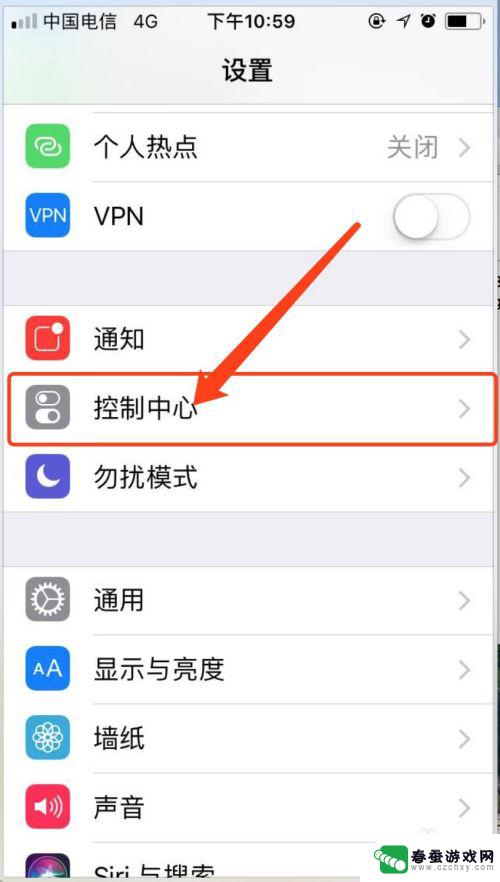 苹果手机录音屏幕是怎么显示的 iphone如何录屏带声音
苹果手机录音屏幕是怎么显示的 iphone如何录屏带声音苹果手机的录音屏幕显示非常简洁明了,用户只需轻轻点击屏幕上的录音按钮便可启动录音功能,当录音开始时,屏幕上会显示一个红色的录音图标,表示正在录制声音。同时屏幕上方会显示录音的时...
2024-04-27 12:36
-
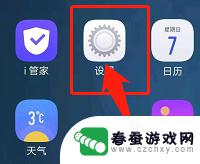 手机录屏怎么把声音去掉 手机录屏声音关闭方法
手机录屏怎么把声音去掉 手机录屏声音关闭方法随着手机录屏功能的普及,许多人在录制视频时常常遇到一个问题,就是录屏时会捕捉到周围环境的声音,影响视频的质量,如何在手机录屏时去掉声音呢?在本文中我们将介绍一些简单的方法来关闭...
2024-04-23 08:20
-
 vivo手机录屏没有声音怎么设置 vivo手机录屏没有声音怎么办
vivo手机录屏没有声音怎么设置 vivo手机录屏没有声音怎么办很多vivo手机用户都遇到过这样的问题:在录屏时却发现没有声音,这种情况可能会让用户感到困惑和烦恼,因为录屏时的声音是非常重要的。如果你也遇到了vivo手机录屏没有声音的情况,...
2024-11-27 10:30
-
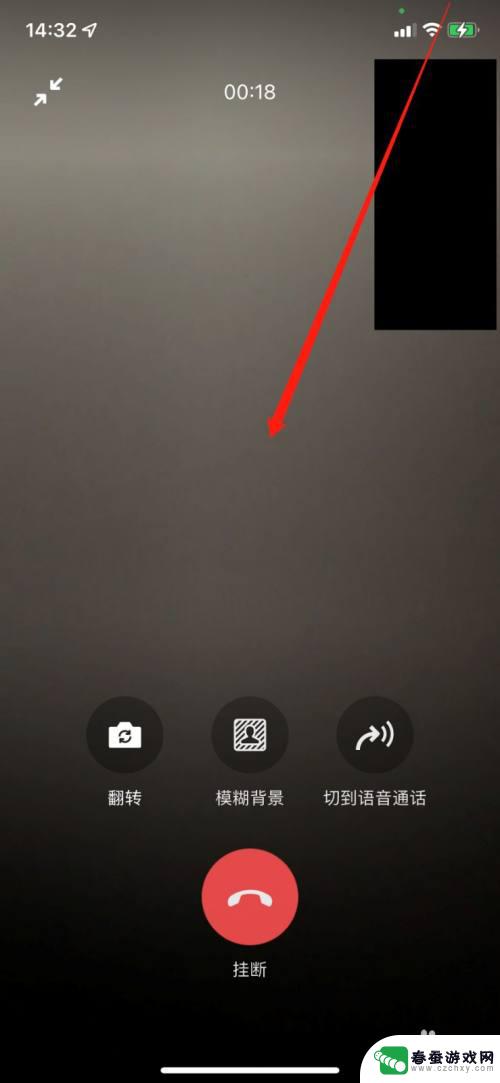 苹果手机微信语音怎么录屏有声音 苹果手机微信视频录屏有声音设置
苹果手机微信语音怎么录屏有声音 苹果手机微信视频录屏有声音设置随着科技的不断发展,手机成为我们生活中不可或缺的一部分,而苹果手机作为其中的佼佼者,其微信功能更是备受追捧。许多用户却困惑于如何在苹果手机上录制微信语音和视频时保留声音。事实上...
2024-02-15 14:28
-
 怎么将手机录音设置成闹铃 如何将自己的录音设为手机闹钟铃声
怎么将手机录音设置成闹铃 如何将自己的录音设为手机闹钟铃声在日常生活中,手机闹铃是我们每天都会用到的功能之一,有时候我们可能会觉得手机内置的铃声过于单调,想要换一个更加个性化的铃声。我们可以利用手机的录音功能,将自己喜欢的音乐或录音设...
2024-07-06 17:36
热门教程
MORE+热门软件
MORE+-
 大便探测器最新版
大便探测器最新版
89.91M
-
 上海仁济医院手机端
上海仁济医院手机端
56.63M
-
 夏虫漫画最新版本
夏虫漫画最新版本
40.86M
-
 2024我的极光预报官方正版
2024我的极光预报官方正版
7.87M
-
 盛世法律安卓
盛世法律安卓
27.30MB
-
 有道口语大师2024安卓版
有道口语大师2024安卓版
49.21M
-
 mutefun无声乐趣最新版本
mutefun无声乐趣最新版本
21.36MB
-
 i工业园区手机版app
i工业园区手机版app
35.13M
-
 猪妖快手赞赞宝最新版
猪妖快手赞赞宝最新版
69.43M
-
 萌趣计算器app最新版
萌趣计算器app最新版
54MB